Les groupes
Le /etc/group est un fichier texte définissant les groupes auxquels appartiennent les utilisateurs sous les systèmes d'exploitation Linux. Sous Linux, plusieurs utilisateurs peuvent être classés en groupes. Les autorisations du système de fichiers Linux sont organisées en trois classes : utilisateur, groupe et autres. L'utilisation de groupes permet de déléguer des capacités supplémentaires de manière organisée, telles que l'accès aux disques, imprimantes et autres périphériques. Cette méthode, entre autres, permet également au superutilisateur de déléguer certaines tâches administratives aux utilisateurs normaux.
Comprendre le fichier /etc/group
Le fichier /etc/group entrepose les informations de groupe ou définit les groupes d'utilisateurs, c'est-à-dire qu'il définit les groupes auxquels appartiennent les utilisateurs. Il y a une entrée par ligne, et chaque ligne a le format suivant (tous les champs sont séparés par deux points (:) :
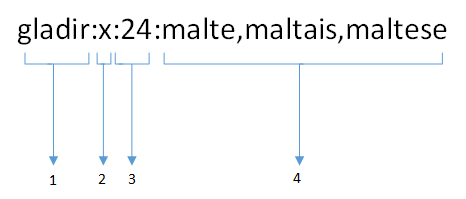
Où :
| Position | Champ | Description |
|---|---|---|
| 1 | Nom du groupe | C'est le nom du groupe. Si vous exécutez la commande ls -l, vous verrez ce nom affiché dans le champ du groupe. |
| 2 | Mot de passe | Généralement, le mot de passe n'est pas utilisé, il est donc vide. Il peut entreposer un mot de passe crypté. Ceci est utile pour implémenter des groupes privilégiés. |
| 3 | ID de groupe (GID) | Chaque utilisateur doit se voir attribuer un ID de groupe. Vous pouvez voir ce numéro dans votre fichier /etc/passwd. |
| 4 | Liste de groupe | Il s'agit d'une liste de noms d'utilisateurs étant membres du groupe. Les noms d'utilisateurs doivent être séparés par des virgules. |
En savoir plus sur les groupes d'utilisateurs
Les utilisateurs sur les systèmes Linux sont affectés à un ou plusieurs groupes pour les raisons suivantes :
- Pour partager des fichiers ou d'autres ressources avec un petit nombre d'utilisateurs
- Facilité de gestion des utilisateurs
- Facilité de surveillance des utilisateurs
- L'adhésion à un groupe est une solution parfaite pour les grandes installations Linux.
- L'adhésion à un groupe vous donne, à vous ou à votre utilisateur, un accès spécial aux fichiers, répertoires ou appareils autorisés à ce groupe.
Tâche : Afficher les paramètres actuels des groupes
Tapez l'une des commandes suivantes :
| less /etc/group |
ou utilisez la commande more :
| more /etc/group |
ou utilisez la commande cat :
| cat /etc/group |
Tâche : Découvrir les groupes auxquels appartient un utilisateur
Tapez la commande groups suivante :
|
groups {username} groups groups gladir |
Exemples de résultats :
| gladir : gladir adm dialout cdrom plugdev lpadmin netdev admin sambashare libvirtd |
Tâche : Afficher l'identité de l'utilisateur/groupe
Utilisez la commande id pour afficher des informations sur l'utilisateur donné.
La commande suivant affiche uniquement l'ID du groupe :
|
id -g id -g user id -g gladir |
ou tapez :
| id -gn gladir |
Afficher uniquement l'ID du groupe et les groupes supplémentaires, tapez :
|
id -G id -G user id -G gladir |
ou tapez :
| id -Gn gladir |
Comment créer un nouveau groupe sous Linux à l'aide de la commande groupadd ?
Pour créer un nouveau groupe nommé ventes, exécutez :
| sudo groupadd ventes |
Vous souhaitez créer un nouveau groupe système nommé systemftp ?
| sudo groupadd --system systemftp |
Voici comment créer un nouveau groupe nommé «blogueurs» avec le GID (identifiant de groupe) spécifique, par exemple 3000 :
| sudo groupadd --gid 3000 blogueurs |
Comment supprimer des groupes d'utilisateurs existants du système Linux ?
Essayez la commande groupdel. Par exemple, supprimez un groupe existant appelé «gftpusers» :
| sudo groupdel gftpusers |
Modification des groupes d'utilisateurs existants dans le système Linux
Vous devez utiliser la commande groupmod.
La syntaxe suivante permet de changer l'ID du groupe sous Linux :
| sudo groupmod --gid nouveau_id nom_du_groupe |
La syntaxes suivante permet de changer le nom du groupe :
| sudo groupmod --new-name nouveau_nom_du_groupe_ici ancien_nom_du_groupe_ici |
Une note sur la commande gpasswd
Veuillez noter que l'on peut utiliser la commande gpasswd pour administrer les fichiers /etc/group et /etc/gshadow. Chaque groupe peut avoir des administrateurs, des membres et un mot de passe.
Voici un exemple permet de définir les administrateurs de groupe (disons un groupe nommé ftpadmin avec les membres Boule et Bill) :
| sudo gpasswd -A boule,bill ftpadmin |
Ensuite, définissez la liste des membres du groupe :
| sudo gpasswd -M gladir,monster ftpadmin |
Maintenant, créez un mot de passe pour le groupe nommé «ftpadmin» :
| sudo gpasswd ftpadmin |
Vous pouvez ajouter un utilisateur au groupe nommé «ftpadmin» :
| sudo gpasswd -a votre_nom_utilisateur_ici ftpadmin |
Vous souhaitez supprimer un utilisateur du groupe nommé «ftpadmin» :
| sudo gpasswd -d votre_nom_utilisateur_ici ftpadmin |
Commandes Linux liées à /etc/groups
Consultez les commandes suivantes liées au fichier /etc/groups sous Linux :
- La commande chgrp
- La commande groupadd
- La commande gpasswd
- La commande groups
- La commande login
- La commande groupdel
- La commande newgrp
- La commande sg
- La commande getgrent
- La commande groupmod
- La commande getgrnam
- La commande passwd
- La commande vigr